HP Deskjet 3510 惠普云打印技术多功能一体机是惠普旗下一款多功能、高性能打印机设备,能够提供复印、打印等一系列服务。如果,你是第一次使用这款打印机的话可能会遇到无法连接、无法识别、打印模糊等一系列问题,这是因为没有正常安装驱动程序所导致的。因此,小编在这里特别献上惠普Deskjet 3510打印机驱动免费版,能够快速解决如上问题。
惠普Deskjet 3510打印机驱动免费版不仅完美支持所有DeskJet系列型号而且还能够兼容Windows XP /Windows 7 / Windows 8 / Windows 10 32/64位操作系统,这样势必能够很好的满足了相关用户的使用需求。此外,该驱动程序的所有操作流程都是自动进行的,这样一来就能够很好的解放了小白双手,解决了首次使用手足无措的尴尬局面。

惠普3510打印机驱动安装教程
1、从开心电玩软件园下载惠普3510驱动压缩包后,接着双击“Full_Webpack-1312-DJ3510_Full_Webpack.exe”开始安装;
2、勾选左方的协议后点击右侧的接受;

3、继续点击“是”;

4、耐心等待驱动安装;

5、出现此界面是因为没有连接打印机设备,勾选上方方框,点击下方跳过;

6、安装成功,至此惠普3510驱动安装教程完毕。

惠普3510打印机怎么和手机连接
1、第一步是确保可以通过ip访问打印机,如下图所示;

2、然后在“网络”列中,选择并单击“无线配置”选项;

3、然后在无线配置界面,选择右侧的“开”按钮;

4、然后在网络名称中找到个人无线名称;

5、然后在验证框中输入无线密码,验证成功后,选择“应用”按钮;

6、最后即可成功使用无线连接。

惠普3510打印机使用教程
1、将打印机装好,并与电脑连接好打印机USB接口线。

2、启动电脑,打开电脑光驱,插入打印机驱动光盘,在电脑上安装打印机驱动,连接打印机。

3、将打印机硒鼓墨盒放入指定位置;拉开纸盘,放入A4纸张。

4、按一下打印机右下角的“开关机”按钮,将打印机启动,按钮会变成绿色,此时我们就能够听到打印机启动的声音。

5、打开电脑,点击任务栏下方“开始——设备和打印机”,进入打印机列表界面。

6、在打印机和设备中,找到刚刚安装好的打印机,选中该打印机,单机右键,选择“打印机属性”。

7、在点开的打印机属性中,找到“常规”选项卡,点击该选项卡右下角的“打印测试页”,然后点击“确定”。

8、打印可以正常使用。

惠普3510打印机怎么换墨盒
1. 首先,确保打印机处于关闭状态,然后找到墨盒安装区域。轻轻握住打印机两侧,施加适当力度向外滑动,直到墨盒支架完全打开。此时,你会看到一个绿色的释放按钮。
2. 按下绿色按钮,保持按住,用另一只手稳定住墨粉盒,沿着滑轨向后拉,直到墨盒完全脱离打印机。此时,你可以看到旧的墨盒已经准备被替换。
3. 取出新墨盒,确保其与打印机型号匹配,然后将旧墨盒小心取出,将新墨盒装入原位置。记得对准插槽,避免倾斜。
4. 接着,再次按下绿色按钮,将新墨盒推回打印机,调整至适当位置。确保盖子盖紧,以防止墨水泄露。
5. 最后,关闭打印机,打开电源,打印机会自动检测新墨盒并进行初始化设置。现代墨盒的设计旨在高效储存和输送墨水,为你的打印工作提供清晰的输出。
基本参数
产品类型:彩色喷墨多功能一体机
涵盖功能:打印/扫描/复印
最大处理幅面:A4
双面功能:手动操作(需要驱动程序支持)
网络功能:支持无线网络打印
移动打印:WIFI(IEEE802.11b/g/n端口)
黑白打印速度:A4:20ppm;ISO,激光品质:高达7.5ppm
打印分辨率:黑白:1200×1200dpi;彩色:高达4800×1200优化dpi色彩(1200输入dpi电脑打印时)
首页打印时间:黑白14秒,彩色18秒
打印语言:HP PCL3 GUI
月打印负荷:达到1000页
复印速度:黑白:6cpm(ISO,激光品质),彩色:3cpm(ISO,激光品质)
显示屏:LCD显示屏
产品尺寸:425×304×149mm,424.97×547.7×248.77mm(带进纸盒与出纸盒/延伸板展开)
产品重量:3.42kg
系统要求
Windows 10、8.1、8、7(32 位或 64 位)
2 GB 可用硬盘空间
CD-ROM/DVD 驱动器或因特网连接,通用串行总线 (USB) 端口















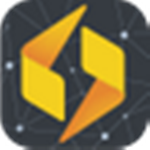



























 浙公网安备 33038202002266号
浙公网安备 33038202002266号